はじめての特典講座その2です。まずは、自分の持っている特典を整理するところから。ららはこんなふうに自分の特典を整理してみました。
こんにちは、ららです。
そろそろ商材のレビューを書こうと思っているけど、
・1カラムのページって、どうやって書けばいいの?
・特典をつけるって、どうすればいいの??
…と、お悩みではありませんか?
(ららはすごく悩みました。)
そんなあなたのために、
はじめての特典講座 を連載しています。
その他の記事はこちらから。

第1回では、
特典の種類と、特典を整理するときのポイントについて、
ご紹介しています。
今日は、
ららが、どうやって自分の特典を整理したのか、
その方法をご紹介します。
あくまでも、ららの方法なのですが、
良かったら参考になさってください。
1.入手元別にフォルダを作って整理する
ららの持っている特典の95%は、
商材を購入した時に、
アフィリエイターさんからいただいた特典でした。
なので、
商材別(もしくはアフィリエイターさん別)に、
フォルダを作って、
そこに特典を、いったん全部しまいました。
この時の注意点はこちら
- 特典請求し忘れているものは請求する
- 特典本体を請求していないものは請求する
- 1特典1フォルダになるように分ける
- 再配布の可否を1つ1つ確認して、フォルダに書きこむ
それぞれについて、補足します。
特典請求し忘れているものは請求する
一番最初の特典請求をしたからといって、
安心してはいけません。
ダウンロードした特典の中に、
さらにまた、
「この中から選んで請求して下さい」
といったものが、あることがあります。
1つ1つファイルを丁寧に見ていきましょう。
特典本体を請求していないものは請求する
これは、あなたもお馴染みだとおもいます。
「レポート本体は、こちらからDLしてください」
といった内容のPDFが配布されるケースです。
この機会に、
本体は全部DLしてしまいましょう。
1特典1フォルダになるように分ける
アフィリエイターさんによって、
送付してくれる特典の、フォルダの作り方はさまざまです。
こんなふうになっていたりします↓
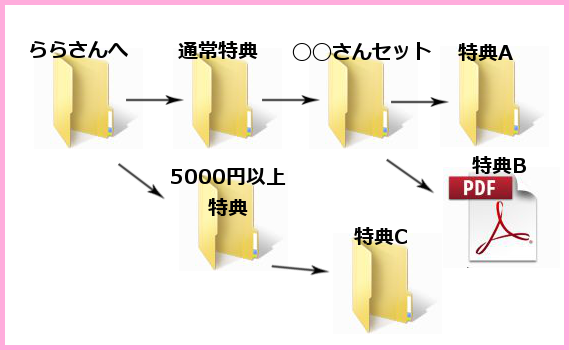
これだとわかりにくいので、
こういう形に整理します↓
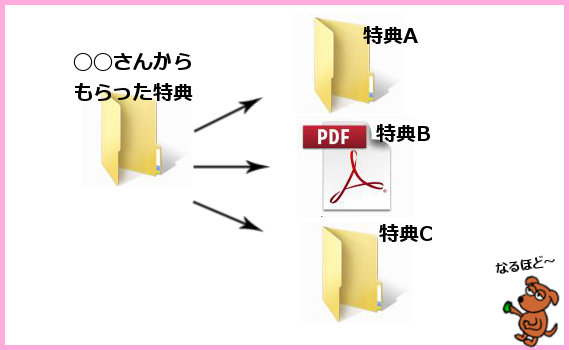
再配布の可否を1つ1つ確認して、フォルダに書きこむ
1つ1つの特典について、
再配布の可否を確認して、
フォルダに直接書き込みます。
その方が、だんぜんわかりやすいし、
配布後の購入者さまにも優しいです。
こんな感じです。
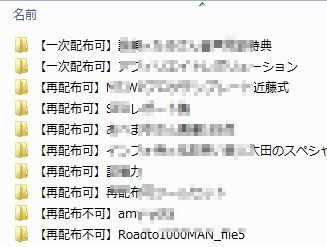
ここでは、自分にとっての再配布の可否なので、
【再配布可】【一次配布可】【再配布不可】
の3種類となります。
あなたにとっての【一次配布可】は、
あなたの購入者さまにとっては【再配布不可】
になりますので、
配布の際には書き換えるようにしましょう。
2.1の作業と並行して、エクセルファイルに情報を整理する
1の作業をする時に、
たとえば、花子さんというアフィリエイターさんからいただいた特典であれば、
花子さんのブログを見ると思います。
花子さんの特典紹介ページを見れば、
どんな特典をもらったのか一目瞭然ですし、
特典の情報もかなり手に入れることができます。
ファイル名だけでは、
特典のイメージがわかないですもんね。
面倒ですが、
エクセルなどを利用して、
特典の情報を1箇所にまとめてしまうと、
あとが楽です。
ららが整理した項目は、
- 特典の画像
- 特典名称
- 特典の内容
- 作者
- 形式(PDFなのか音声なのか、など)
- 再配布の可否と条件
- 説明文
です。
ここで時間をかけると進まないので、
とりあえず花子さんのブログのコピペでもいいから
ささっとまとめてしまいましょう。
あくまでも、自分の閲覧用ですから^^
参考までに、
ららが実際にまとめたエクセルファイルの一部を
ご紹介しますね。
恥ずかしいですが^^;

投げ出したくなるくらい面倒ですが、
こうしておくと、
自分の持っている特典が一目でわかって、
非常に便利なんです。
また、
次に商材を購入する時にも、
自分がどの特典をもっているのかが一目でわかるので、
同じ特典を2度もらってしまう、ということがなくなりますよ~。
3.自分の特典一覧として、別フォルダに整理する
1では、
購入したアフィリエイターさん別に特典をフォルダ分けしましたが、
今度は、全部の特典をいったんまとめて、
別の基準でフォルダ分けします。
ららはこんなふうに分けました。

そしてさらに、「再配布可」の中でも、

こんなふうに、条件別に分けました。
こうしておけば、
たとえば、無料オファーに特典をつけたい時など、
すぐに選ぶことができますね。
ちなみに、
1で作ったフォルダから、このフォルダへの
特典の移し替えは、
移動ではなく、コピーにしています。
理由は、
1で作ったフォルダの中の特典が、
バックアップの役目をすると考えたからです。
4.自分が販売する商材別にフォルダを作って、特典を移し替える
ららは、この時点では、
特典の選択制(この中から◯点選んで下さい、っていうやつ)は
採用していなかったので、
商材別・無料オファー別に、フォルダを作って、
そこに特典をコピーして移しました。
ついでに、zipファイル(圧縮ファイル)も作っておくと、
特典をお渡しする時に楽になります。
たとえば、
4つの商材をアフィリしている場合は、
こんなふうになりますね~。



今日はちょっと長くなってしまいましたが、
いかがでしたか?
なに効率悪いことやってんだよ~
っていう声が聞こえてきそうです…。
何度も言いますが、
あくまでも、ららのやった方法のご紹介ですので、
あなたも、
あなたに合った整理の方法を、考えてみてくださいね。
次回、第3回では、
特典配布には欠かせないパーツ、
メールフォームについて
ご紹介します。
第1回をまだ読んでいないあなたは、
こちらからどうぞ。
第1回 特典を整理しよう

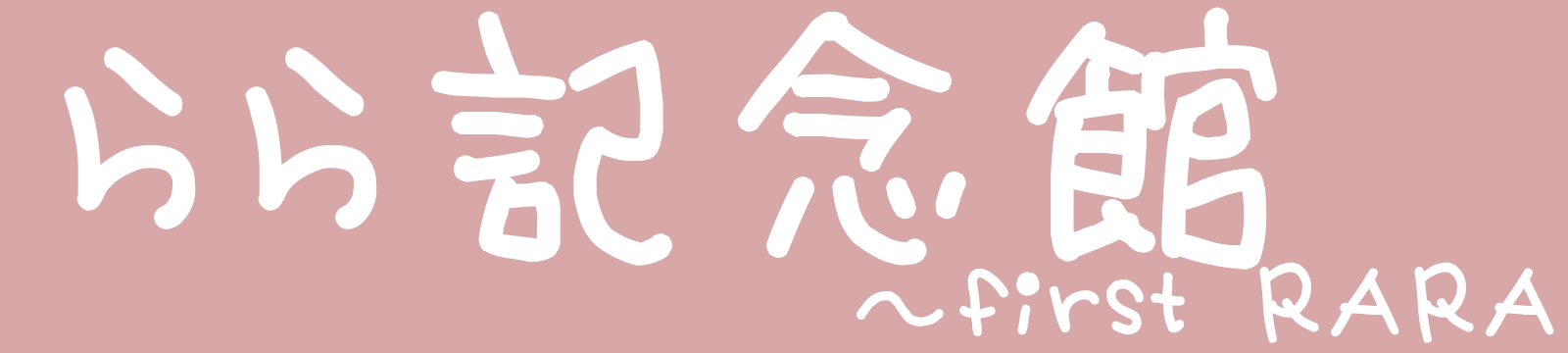

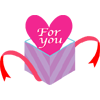



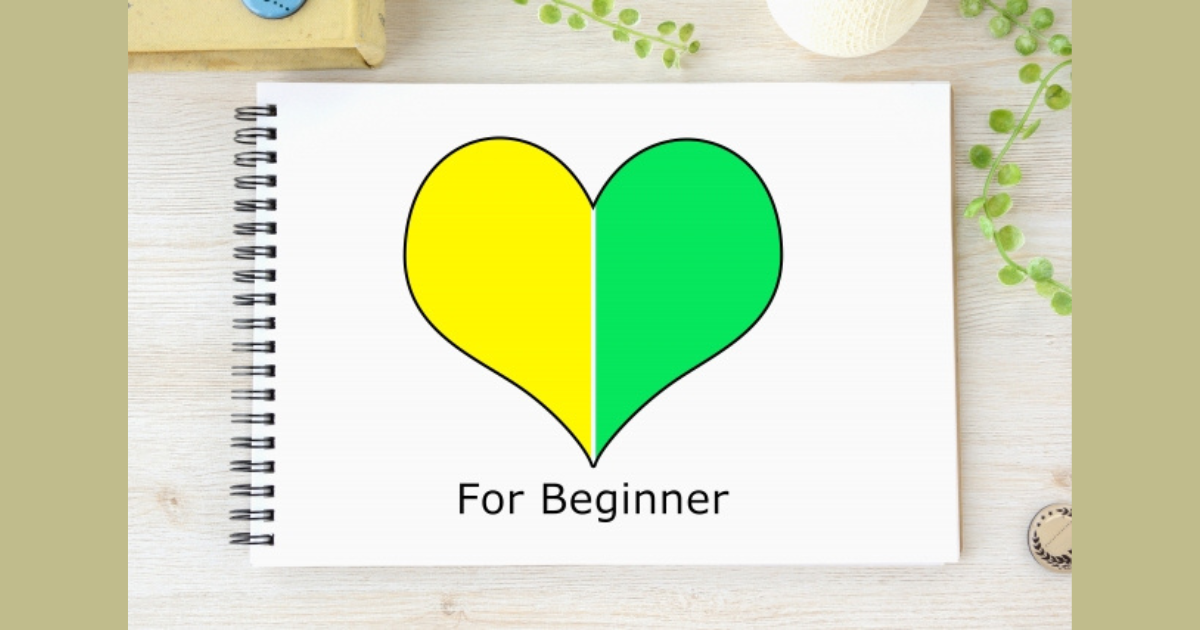
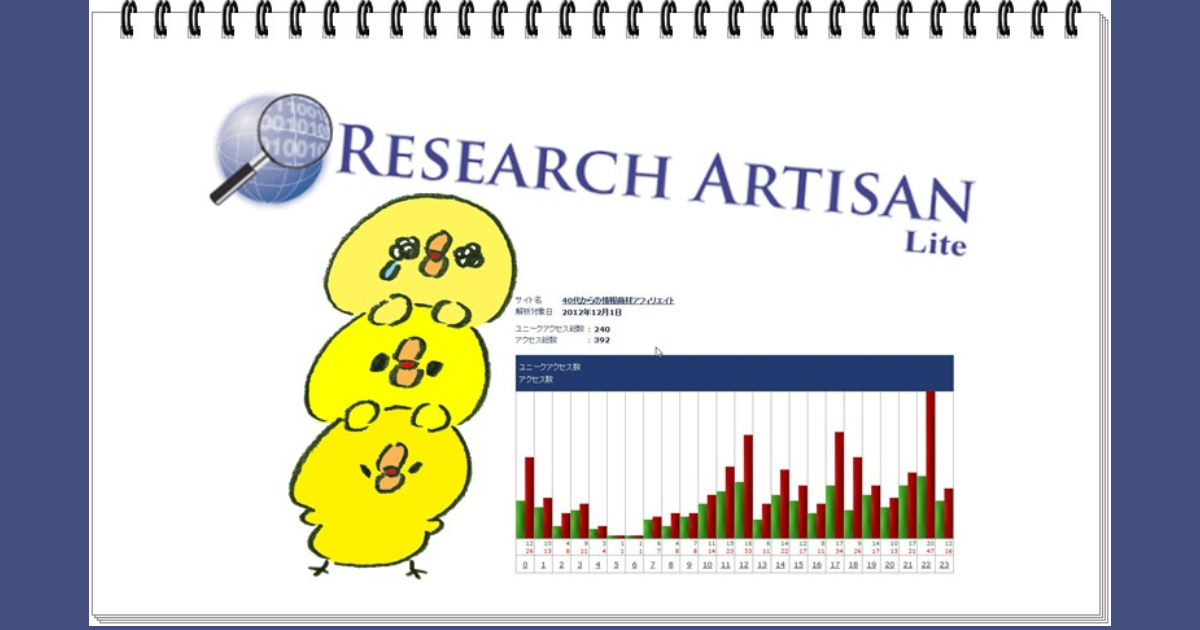


コメント
コメント一覧 (6件)
こんばんは。
ねこヨーグルトです。
特典の分け方、勉強になります^^
Excelはいいですね。
特典整理に時間がかかりそうですが
やってみます^^
応援ぽちぽち。
ねこヨーグルトさん
ご訪問&コメントありがとうございます。
ねこヨーグルトさんも、
特典等、きっちり整理されているイメージです~^^
一度やってしまえば、あとが楽ですね。
応援ありがとうございました。
ららさん
こんばんは、超リチャードです。
特典整理は時間かかりますよねぇ。
ボーナスボックスを使うにしても
まず整理しないと使えませんもんね。
私も特典の整理を伸ばしてきたんで
そろそろ本格的に整理しようと思います。
途中で心がオレなければいいのですが(;´∀`)
応援ポチ!です。
超リチャードさん
ご訪問&コメントありがとうございます。
特典は、整理するのも大変ですが、
説明文を作るのも手間ですね^^
数が多いのは嬉しいことなのですが…。
応援ありがとうございました。
ちゃぼすけです。
特典の整理しなきゃな~と思っていたが、
そろそろ本当に整理しないと、PDFでデスクトップがいっぱいです…
応援ぽち!
ちゃぼすけさん
ご訪問&コメントありがとうございます。
そうなんですか~?
ちゃぼすけさんは、きちんと整理していらっしゃるイメージです~^^
応援ありがとうございました。